Cách cài tiếng Việt cho laptop RedmiBook mới nhất năm 2023
Trịnh Mạnh Cường - 08:56 03/07/2023
Góc kỹ thuậtCùng xem cách cài tiếng Việt cho laptop RedmiBook đơn giản và mới nhất 2023 này. Các laptop RedmiBook giá cực rẻ, thiết kế đẹp như Macbook, cấu hình khỏe chiến game đa dạng nhưng lại toàn tiếng Trung, làm sao để khắc phục? Đơn giản, bạn hãy thực hiện cách cài tiếng Việt cho laptop RedmiBook, không cần cài lại Win mới, chỉ 10 phút là xong.
Tại sao cần cài tiếng Việt cho laptop RedmiBook?
RedmiBook là dòng sản phẩm máy tính xách tay thuộc tập đoàn Xiaomi nổi bật với giá thành rẻ nhưng thiết kế sang trọng, cấu hình cực khủng và độ bền tương đối cao nhưng hiện nay các laptop RedmiBook tốt nhất lại chỉ được bán tại thị trường nội địa Trung Quốc và xách tay nên sẽ tổn tại hai nhược điểm sau:
- Laptop RedmiBook chạy bản Windows 11 Home Single Language nên chỉ có duy nhất ngôn ngữ tiếng Trung, không có tiếng Anh hay tiếng Việt như các laptop phổ biến tại Việt Nam. Nhưng có thể cài tiếng Việt khá đơn giản sau khi mua
- Laptop RedmiBook chưa có hàng quốc tế, nên việc thay thế sửa chưa nếu hỏng hóc sẽ tương đối khó, nên bạn khi mua nên mua kèm gói bảo hành mở rộng để an tâm hơn trong quá trình sử dụng.
Việc khắc phục ngôn ngữ tiếng Trung khá đơn giản, nếu mua laptop RedmiBook tại MobileCity, bạn sẽ được hỗ trợ cài tiếng Việt bởi kỹ thuật viên của cửa hàng, không cần chờ unlock 7 ngày như điện thoại Xiaomi.
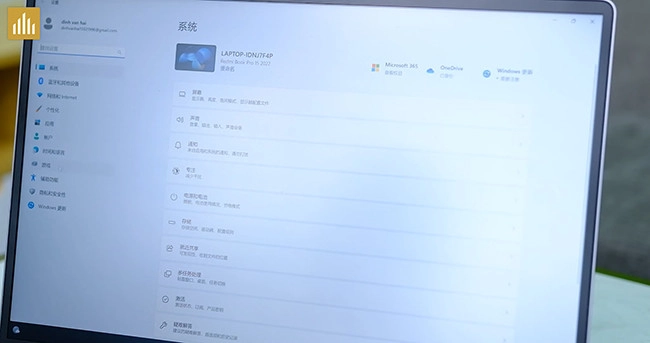
Ngoài ra, khi mua online thì bạn có thể được hỗ trợ cài tiếng Việt cho laptop RedmiBook từ xa bởi kỹ thuật viên của MobileCity. Nếu bạn muốn tự cài tiếng Việt cho laptop RedmiBook chỉ cần làm theo các hướng dẫn dưới đây là sẽ thành công. Lưu ý rằng quá trình này đòi hỏi sự chính xác nên bạn cần thực hiện các bước một cách cẩn thận, nếu xảy ra sai sót và gây cho máy trục trặc phần mềm, MobileCity sẽ không chịu trách nghiệm vì bạn đã được cảnh báo trước và quyền lựa chọn làm theo hay không luôn nằm ở bạn.
Cách cài tiếng Việt cho laptop RedmiBook
Để cài tiếng Việt cho laptop RedmiBook cần có hai bước, đầu tiên là nâng cấp Windows 11 Home lên bản Pro sau đó mới có thể chạy file cài tiếng Việt cho laptop, đa số các bước đều được thực hiện đơn giản bằng file tự động chạy nên rất đơn giản. Lưu ý trước khi bắt đầu bạn cần đảm bảo latop của mình có kết nối internet và không chặn tính năng Update Windows.
Nâng cấp Windows 11 Home lên bản Pro
Đầu tiên bạn hãy nâng cấp Windows 11 Home lên bản Pro bằng các thao tác như sau:
Bước 1: Tải về và giải nén file nâng cấp Windows 11 Home lên bản Pro bằng cách bấm vào đường link dưới đây và chọn Download (Tải về).
Bước 2: Sau khi giải nén thành công bạn sẽ nhận được thư mục mới có tên 11Home2Pro, mở thư mục ra, bấm chọn và kích chuột phải vào file có tên Home2Pro.bat, chọn Run as Administrator (Chạy với quyền quản trị viên) để file tự động cài, một cửa số cmd sẽ hiện lên.
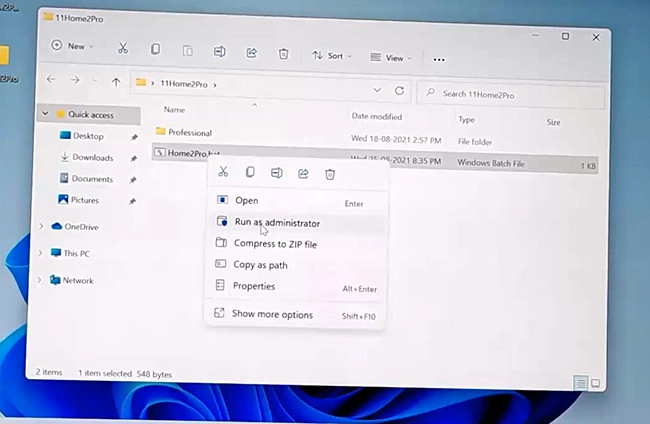
Nếu đã chọn Run as Administrator mà không có thay đổi gì thì hãy thử kích đúp chuột trái vào file có tên Home2Pro.bat.
Bước 3: Khi cửa số cmd chạy tới dòng lệnh Press any key to continue... thì hãy bấm một phím bất kì và cửa số đóng lại.
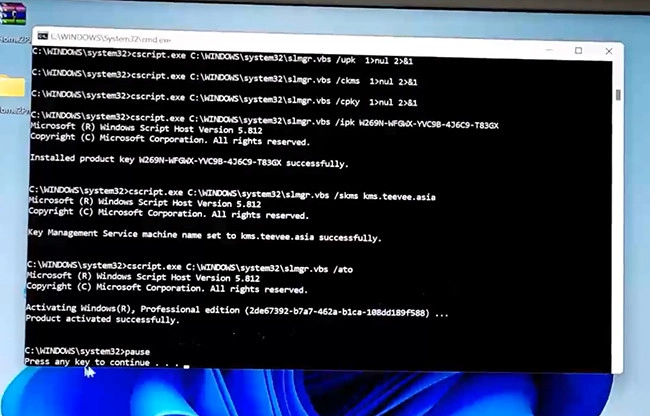
Bước 4: Tắt các cửa sổ đang bật và khởi động lại máy, lưu ý là chọn lệnh Restart chứ không phải Shut down. Sau đó bấm vào biểu tượng Windows ở thanh Taskbar, chọn System, phía gần cuối bên trái hãy chọn About kéo xuống phần Windows Specification, mục Edition nếu đã chuyển thành Windows 11 Pro là quá trình đã thành công. Cùng chuyển tới giai đoạn 2.
Cài tiếng Việt cho laptop RedmiBook
Bảng giá Laptop Xiaomi giá rẻ, tốt nhất 2025:
| STT | Tên sản phẩm | Giá | Bảo hành |
| 1 | Xiaomi RedmiBook 14 inch | 14.450.000 ₫ | 12 Tháng |
| 2 | Xiaomi RedmiBook 15 inch | Liên hệ | 12 Tháng |
| 3 | Xiaomi RedmiBook Pro 15 inch 2022 | 15.450.000 ₫ | 12 Tháng |
Sau khi đã nâng cấp lên Windows 11 Pro, chúng ta sẽ cài file tiếng Việt cho máy với các bước dưới đây.
Bước 1: Tải về file tiếng Việt cho laptop RedmiBook bằng cách bấm vào link dưới đây và chọn Download (Tải về):
Khi tải về xong thì hãy giải nén ra, bạn sẽ nhận được thư mục có tên Install Vietnamese Language Windows 11, mở tệp này ra, chọn vào file Install.bat, kích chuột chọn Run as Administrator (Chạy với quyền quản trị viên) để file tự động cài, một cửa số cmd sẽ hiện lên kèm theo một cửa số nữa.
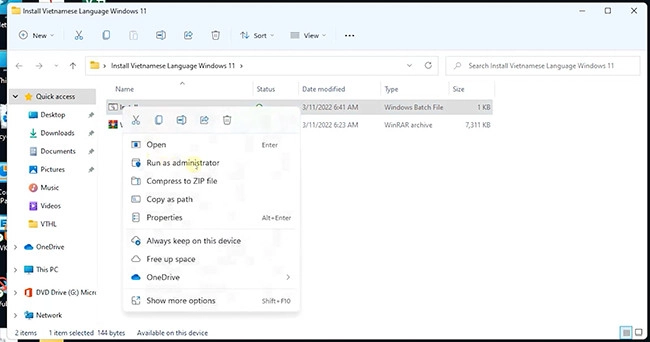
Khi này cửa số có tên Installing display language sẽ hiện một quá trình có tên Installing đang chạy. Bạn hãy đợi cho mọi thứ tự làm việc, khi thanh màu xanh lục chạy xong và có chữ Complete ở dưới là đã xong bước này.
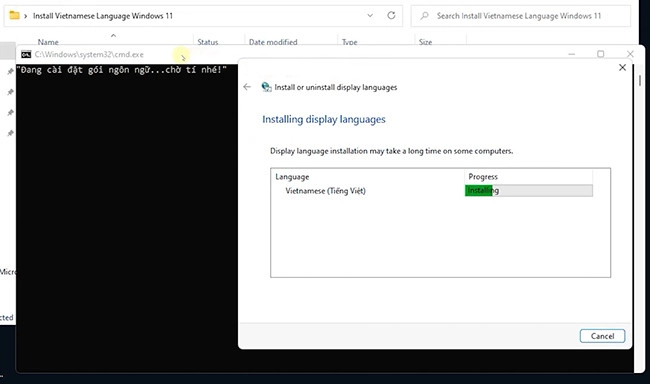
Bước 2: Bạn hãy chọn vào biểu tượng tìm kiếm trên thanh Taskbar, gõ dòng chữ language, kết quả tìm kiếm sẽ hiện ra, hãy chọn vào Language Setting.
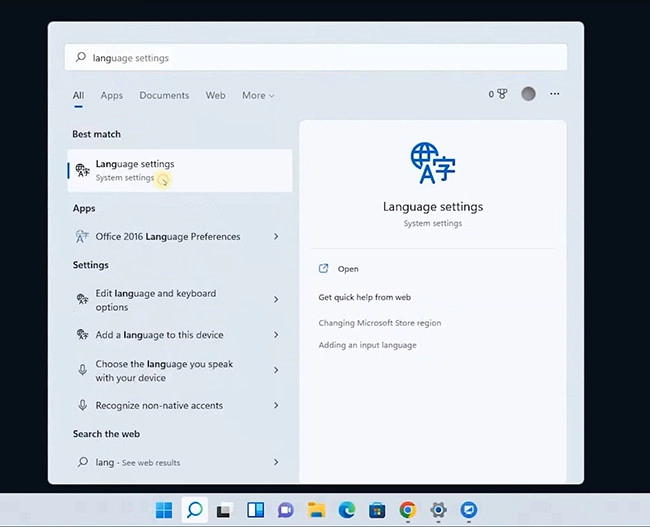
Chọn vào Add language, một ô cửa số mở lên, bấm vào thanh tìm kiếm và gõ chữ vi, phía dưới sẽ trả về kết quả Tiếng Việt, bấm chọn vào dòng Tiếng Việt.
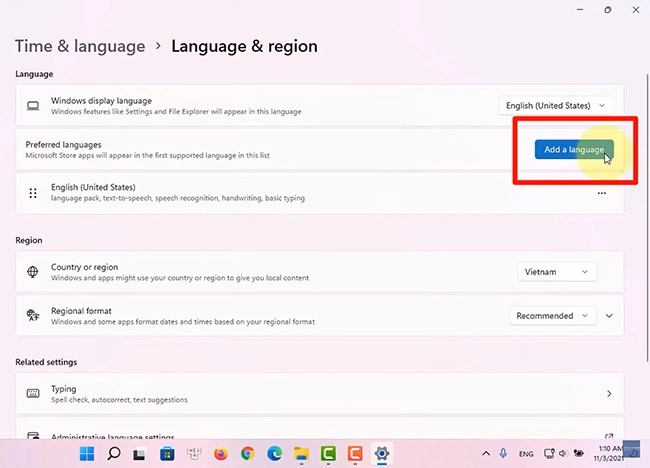
Chọn tiếp vào chữ Next như trong hình phía dưới:
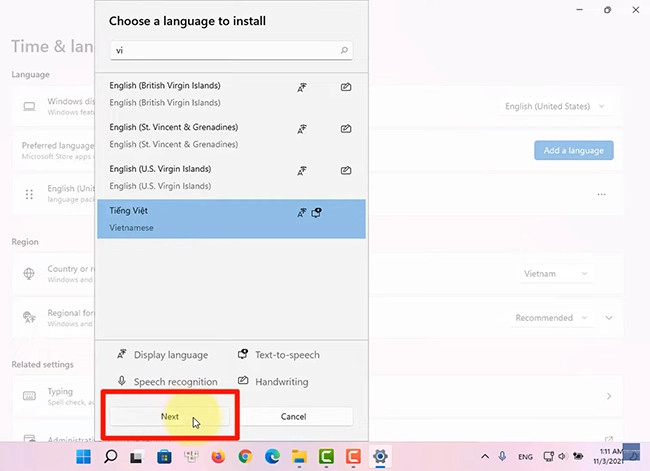
Cửa số sẽ chuyển tiếp, tại đây hãy tích thêm vào dòng Set as my display language.
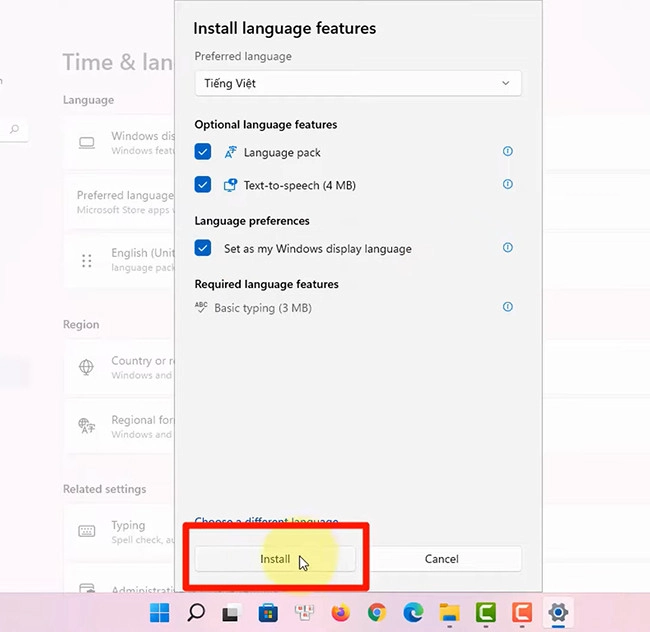
Tiếp theo hãy chọn vào nút Install ở dưới để quá trình bắt đầu, cửa sổ sẽ tự đóng và sẽ có một thanh quá trình xuất hiện phía dưới dòng Add language. Tùy vào loại laptop thì bạn sẽ cần đợi từ 30 giây tới 5 phút, khi cài xong, thanh quá trình sẽ tự biến mất. Khi này bạn hãy khởi động lại máy (Restart) là xong.
Trên đây là cách cài tiếng Việt cho laptop RedmiBook mới nhất 2023, bạn thấy nó đã đủ đơn giản hay chưa?

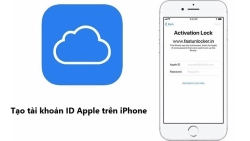

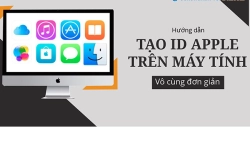

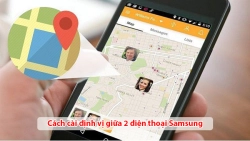










Hỏi đáp & đánh giá Cách cài tiếng Việt cho laptop RedmiBook mới nhất năm 2023
0 đánh giá và hỏi đáp
Bạn có vấn đề cần tư vấn?
Gửi câu hỏi